显卡在游戏的时候尤为重要,如果要想游戏运行更加流畅的话,就需要把显卡设置为高性能,但是有win10系统用户并不知道怎么把显卡设置为高性能,设置方法并不难,一起看看吧
显卡在游戏的时候尤为重要,如果要想游戏运行更加流畅的话,就需要把显卡设置为高性能,但是有win10系统用户并不知道怎么把显卡设置为高性能,设置方法并不难,本文给大家讲解一下win10设置显卡高性能的步骤,感兴趣的朋友不要错过了。
具体步骤如下:
1、按下“win+i”打开windows设置点击“游戏”。
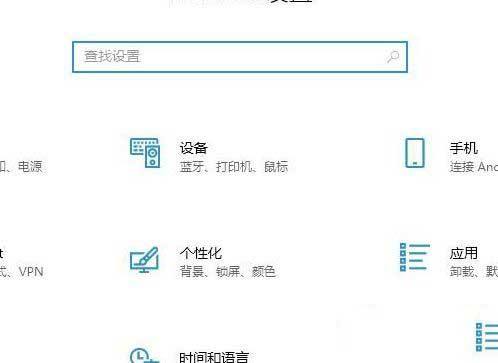
2、下滑至相关设置打开“图形设置”。
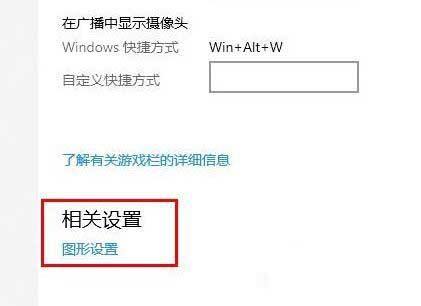
3、在图形设置中点击“浏览按钮,这样你可以找到你要加速的程序或是游戏;
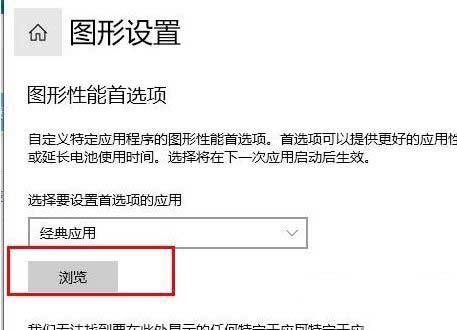
4、添加卡顿需要优化的游戏。
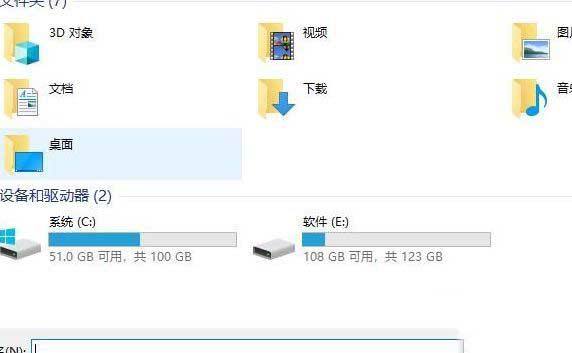
5、选择图形规格下的“高性能”,点击“保存”即可。

本文转载自http://www.xitongcheng.com/jiaocheng/win10_article_62820.html
以上就是win10如何把显卡设置为高性能?的详细内容,更多请关注0133技术站其它相关文章!








